私はオフィマティカの創始者、田中宏です
私はMicrosoft Accessの専門家ではありませんが、データベースを効率的に管理・整理したいと願う方々を支援することに情熱を注ぎ、尽力しています。Ofimatikaは、Accessに関する明確で有用かつ信頼できる情報を求める皆様のことを第一に考え、細心の注意と献身をもって作成しました。
私の目標は、Accessの機能、データベース設計、そしてツールを簡単に理解していただけるよう、シンプルで最新の実用的なコンテンツを提供することで、この強力なツールを自信を持って使いこなせるようにすることです。データ管理を最適化するには、自信を持って学び、意思決定を行える信頼できるリソースがいかに重要かを知っているからです。
AccessのUpdateクエリは、データベース内のデータを効率的に更新するための強力なツールです。この機能を利用することで、一次的なデータの変更から定期的なデータのメンテナンスまで、さまざまなシナリオで時間と労力の削減が可能になります。この記事では、Updateクエリの基本的な使い方から高度なテクニックまでを解説し、データ更新のプロセスを最適化する方法を紹介します。また、一般的なエラーとその解決策も取り上げることで、悩むことなくUpdateクエリを活用できるようになるでしょう。
クエリの更新の仕方は?

AccessのUpdateクエリを使用してデータを更新する方法を詳しく説明します。まず、クエリデザインビューを開き、更新したいテーブルを選択します。次に、Updateクエリを選択し、更新したいフィールドを指定します。更新式に入力することで、新しい値を設定できます。最後に、実行ボタンをクリックしてクエリを実行し、データを更新します。
Updateクエリの基本構造
Updateクエリには基本的な構造があります。UPDATE文を使用して、どのテーブルのデータを更新するかを指定します。次に、SET文を使用して、どのフィールドを更新し、新しい値を何にするかを設定します。最後に、WHERE文を使用して、どのレコードを更新するかの条件を指定します。
- UPDATE [テーブル名]
- SET [フィールド名] = [新しい値]
- WHERE [条件]
複数のフィールドを一度に更新する方法
Updateクエリを使用して複数のフィールドを一度に更新することも可能です。SET文で複数のフィールドをカンマで区切って指定します。これにより、同じWHERE条件に基づいて複数のフィールドを同時に更新できます。
- UPDATE [テーブル名]
- SET [フィールド1] = [新しい値1], [フィールド2] = [新しい値2], ...
- WHERE [条件]
特定のレコードのみを更新する条件の設定
WHERE文を使用して、特定のレコードのみを更新する条件を設定できます。WHERE文には、フィールドの値に基づいた条件を指定します。例えば、特定のIDのレコードを更新する場合、IDに一致する条件を設定します。
- UPDATE [テーブル名]
- SET [フィールド名] = [新しい値]
- WHERE [フィールド名] = [値]
Accessで複数のデータをまとめて更新するには?
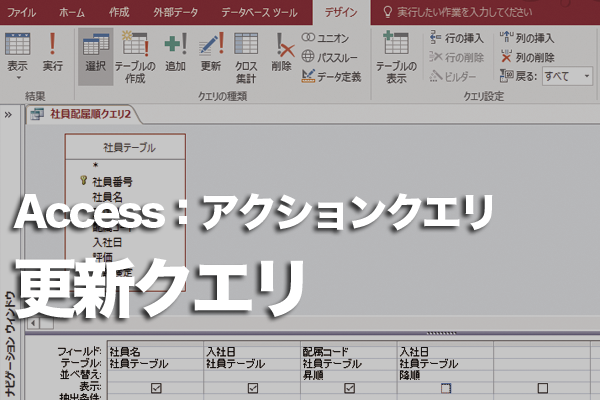
Accessで複数のデータをまとめて更新するには、Updateクエリを使用します。このクエリは、テーブルの特定のレコードを一括で更新するために使用されます。まず、クエリデザイナーを開き、更新したいテーブルを選択します。次に、更新したいフィールドを指定し、新しい値を入力します。最後に、クエリの種類を「更新」に設定し、クエリを実行します。これにより、指定された条件に一致するレコードが一括で更新されます。
Updateクエリの基本構文
Updateクエリの基本的な構文は以下の通りです。
- UPDATEを用いて更新対象のテーブルを指定します。
- SETで更新したいフィールドと新しい値を指定します。
- WHERE節で更新対象のレコードを絞り込みます。
複数のフィールドを同時に更新する方法
複数のフィールドを同時に更新するには、SET句で複数のフィールドと新しい値を指定します。
- まず、更新対象のテーブルを選択します。
- 次に、SET句で更新したいフィールドと新しい値をカンマで区切って指定します。
- 最後に、WHERE節で更新対象のレコードを絞り込みます。
Updateクエリの実行と確認
Updateクエリを実行した後、更新が正しく行われたかどうかを確認する方法があります。
- クエリを実行する前に、SELECTクエリを使用して更新対象のレコードを確認します。
- クエリを実行後、同じSELECTクエリを再度実行して更新が反映されているか確認します。
- 必要に応じて、元のデータをバックアップすることを推奨します。
Access Updateクエリ:データを効率的に更新する方法
Microsoft Accessは、データの操作や管理を効率的に行うための強力なツールです。その中でも、Updateクエリは、既存のデータを一括で更新することができる非常に便利な機能です。この記事では、AccessのUpdateクエリを使用してデータを更新する方法について詳しく説明します。
Updateクエリの基本
Updateクエリは、特定の条件に合ったレコードのフィールド値を一括で変更することができます。例えば、在庫管理システムで製品の価格を一律で変更したい場合などに非常に便利です。
Updateクエリの作成手順
1. クエリデザインビューを開く
2. 更新したいテーブルを選択する
3. 更新したいフィールドと更新条件を指定する
4. 実行してデータを更新する
条件付きUpdateクエリ
条件付きUpdateクエリを使用すると、特定の条件に合ったレコードのみを更新することができます。例えば、売上実績が一定額以上の顧客に対してのみ、ランクをアップデートしたい場合などに役立ちます。
Updateクエリの注意点
Updateクエリを実行すると、データが永久に変更されます。そのため、実行前に必ずクエリの条件や更新内容を確認し、誤って重要なデータを失わないよう注意しましょう。
Updateクエリの活用事例
Updateクエリは、データの一括更新以外にも様々なシチュエーションで活用できます。例えば、データの洗浄(クレンジング)やデータの変換など、データ整備の作業を効率化することができます。
| 用途 | 具体例 |
|---|
| データの一括更新 | 製品価格の変更 |
| 条件付き更新 | 売上実績が良好な顧客のランクアップ |
| データの洗浄 | メールアドレスの形式統一 |
| データの変換 | 生年月日から年齢への変換 |
</table розвит The answer is:
Accessのクエリでデータ更新ができないのはなぜですか?

Accessのクエリでデータ更新ができない理由はいくつかあります。以下に、その理由と関連するサブタイトルを示します。
クエリの種類が適切でない
データを更新するためには、更新クエリを使用する必要があります。選択クエリや総計クエリでは、データの更新は行えません。また、スタブクエリや統計クエリでもデータ更新はできません。適切なクエリの種類を選択してください。
更新対象のテーブルが読み取り専用である
更新対象のテーブルが読み取り専用の場合、データ更新ができません。テーブルのプロパティをチェックし、読み取り専用属性が設定されていないことを確認してください。また、テーブルがネットワーク上の共有フォルダにある場合は、適切なアクセス権限が設定されていることを確認してください。
更新対象のフィールドに制約がある
更新対象のフィールドに一意性制約や関係性制約がある場合、制約に違反するデータ更新は行えません。例えば、主キーや一意のインデックスが設定されているフィールドは、重複した値を挿入することができません。また、関連テーブルの制約によって、特定の値の更新が制限される場合があります。制約に違反しないデータ更新を行ってください。
- 主キーの重複を確認し、重複がないように更新値を設定してください。
- 関連テーブルの制約をチェックし、関連するデータが存在しない場合は、先にそのデータを更新または削除してください。
- 一意のインデックスが設定されているフィールドでは、重複した値を挿入しないように注意してください。
Accessでデータを更新するにはどうすればいいですか?

Accessでデータを更新するには、いくつかの方法があります。
1. 直接入力でデータを更新
データを更新する最も基本的な方法は、データシートビューで直接セルを変更することです。以下の手順で行います。
- Accessでデータベースを開き、更新したいテーブルをダブルクリックしてデータシートビューにします。
- 更新したいセルをクリックし、直接新しい値を入力します。
- Enterキーを押すか、別のセルをクリックして変更を確定します。
2. 更新クエリを使ってデータを一括更新
大量のデータを一度に更新する場合は、更新クエリを使うことが効率的です。以下のように行います。
- 「作成」タブで「クエリの設計」をクリックしてクエリデザインを起動します。
- 更新したいテーブルを追加し、更新するフィールドを選択します。
- 「デザイン」タブで「更新」をクリックして更新クエリに切り替えます。
- 更新する条件と新しい値を指定し、「実行」ボタンをクリックしてクエリを実行します。
3. フォームを使ってデータを更新
フォームを使ってデータを更新することもできます。以下の手順で更新を行います。
- 更新したいテーブルのフォームを開きます。フォームが存在しない場合は、「フォームウィザード」で作成できます。
- 更新したいレコードのフィールドに移動し、新しい値を入力します。
- 「レコードを保存」ボタンをクリックするか、別のレコードに移動して変更を確定します。
クエリの更新方法は?

クエリの更新の基本
クエリの更新は、データベース上のデータを変更するための重要な操作です。基本的な更新の方法は、SQLのUPDATE文を使用することです。この文は、既存のレコードの特定のフィールドの値を新しい値に置き換えるために使用されます。
- UPDATEキーワードを使って更新を開始します。
- SET句で更新するカラムと新しい値を指定します。
- WHERE句で更新するレコードを特定します。
クエリの更新におけるベストプラクティス
クエリの更新を効率的かつ安全に行うために、以下のベストプラクティスに従うことが重要です。
- 常に更新するレコードを特定するWHERE句を含める。
- 更新前にバックアップを取る。
- トランザクションを使用して、更新が成功するかどうかを確認する。
クエリの更新の一般的な間違い
クエリの更新においては、一般的な間違いがいくつかあります。以下は、それらを避けるために注意すべき点です。
- WHERE句を忘れると、すべてのレコードが更新されてしまう。
- 更新前にバックアップを取らないと、データを失うリスクがある。
- トランザクションを使用しないと、更新が失敗した場合にロールバックできない。
Accessの追加クエリと更新クエリの違いは何ですか?
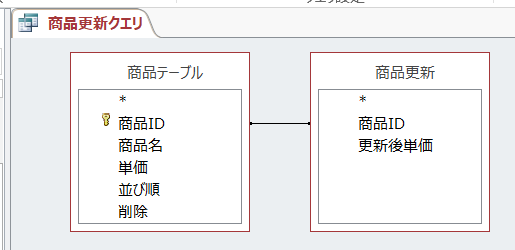
Accessの追加クエリと更新クエリの違いは、何かをデータベースに追加するか、既存のデータを変更するかという点にあります。追加クエリは新しいレコードをデータベースに追加するために使用されます。一方、更新クエリは既存のレコードのフィールド値を変更するために使用されます。
追加クエリの特徴
追加クエリは、データベースに新しいレコードを挿入するために使用されます。これは、以下の状況で特に便利です。
- 大量のデータを一度にダウンロードする必要がある場合。
- 既存のテーブルに新しいデータをインポートする必要がある場合。
- 複数のテーブルのデータをまとめて新しいテーブルに保存したい場合。
更新クエリの特徴
更新クエリは、既存のレコードのフィールド値を変更するために使用されます。これは、以下の状況で特に便利です。
- 特定の条件を満たすレコードのフィールド値を一括で変更する必要がある場合。
- データベースの情報が古くなった場合に、更新が必要な場合。
- データベースの整合性を保ちながら、データを変更する必要がある場合。
追加クエリと更新クエリの使い分け
追加クエリと更新クエリの使い分けは、データを操作する目的によって異なります。
- データの新規追加が目的の場合は追加クエリを使用します。
- 既存データの変更が目的の場合は更新クエリを使用します。
- また、データの整合性を保ちながら操作を行う必要がある場合は、更新クエリが適しています。
よくある質問
Accessのアップデートクエリを使ってデータを更新する方法は?
Accessのアップデートクエリを使ってデータを更新するには、まず、「クエリの設計」ビューを開き、新しいクエリを作成します。次に、更新したいテーブルを選択し、「更新」をクリックします。これにより、クエリがアップデートクエリに変わります。その後、更新したいフィールドを選択し、新しい値を設定します。最後に、「実行」をクリックして、データを更新します。
アップデートクエリで複数の条件を指定する方法は?
アップデートクエリで複数の条件を指定するには、「クエリの設計」ビューで、「条件」行に条件を入力します。複数の条件を指定する場合は、ANDまたはORを使用して条件を結合します。例えば、「年齢」が30以上かつ「性別」が「男性」のレコードを更新したい場合は、「年齢 >= 30」と「性別 = 男性」という2つの条件をANDで結合します。
アップデートクエリで複数のフィールドを更新する方法は?
アップデートクエリで複数のフィールドを更新するには、「クエリの設計」ビューで、更新したい各フィールドを「フィールド」行に追加し、「更新」行に新しい値を入力します。例えば、「名前」と「住所」のフィールドを更新する場合、「名前」フィールドと「住所」フィールドをそれぞれ選択し、新しい値を設定します。その後、「実行」をクリックして、データを更新します。
アップデートクエリの実行前に、どのレコードが更新されるか確認する方法は?
アップデートクエリの実行前に、どのレコードが更新されるか確認するには、「クエリの設計」ビューでクエリを設定した後、「実行」の代わりに「プレビュー」をクリックします。これにより、クエリの結果を「データシート」ビューで表示できます。更新されるレコードがハイライト表示されるので、確認できます。問題がなければ、「実行」をクリックして、データを更新します。
Access Updateクエリ:データを更新 に類似した他の記事を知りたい場合は、Access 機能と使い方 カテゴリにアクセスしてください。


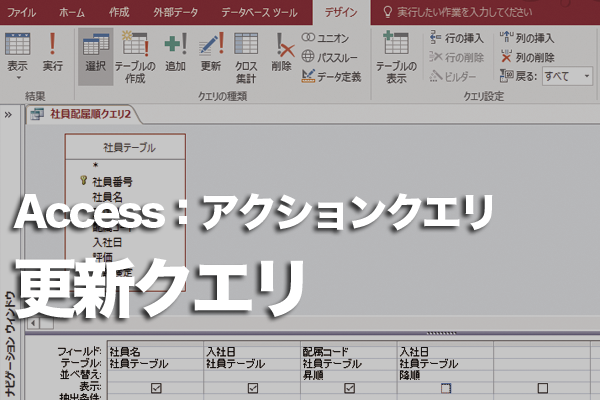


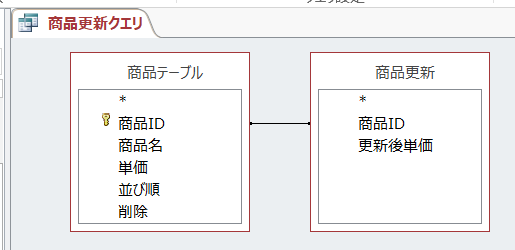
関連記事